[更新]Windows 7 筆電加速與優化(使用SoftPerfect RAM Disk)
小提醒,以下教學建議記憶體大一點會比較有用,且這是減少暫存檔與分頁檔寫入拖慢效能的小技巧,在SSD上會更明顯並有減少寫入,延長SSD壽命的效果(理論上),一般硬碟或記憶體太小的話效果會打折扣。
而為什麼要使用Ram Disk(記憶體虛擬的硬碟)呢?因為記憶體現在非常便宜,16GB的RAM大概2000元內可以買到,多餘的記憶體拿來切Ram Disk不必擔心他有壞軌或寫入壽命,以筆者的習慣大都使用筆電搭配SSD,所以會盡量將比較繁瑣的暫存與TEMP檔寫入到RAM Disk裡面,筆者自己使用的感覺不錯,大家可以試試看,Windows 8應該也可以用,但我沒實作,打算等到Win8 SP1出了之後才會升級吧,擔心的話請在Windows 7的環境下使用
前言
其實這一篇我寫很久了,但一直有在隨著更好用的Ramdisk軟體作修改,2013年起改推薦「SoftPerfect RAM Disk」,因為他是免費軟體,可分割出超過4GB的分頁檔,對於現在可以將記憶體最大加到16GB的第三代Core i筆電比較好用。
STEP1.首先開啟「SoftPerfect RAM Disk」的官方下載頁面(請點我),「SoftPerfect」其實有很多超好用的軟體,日後再作介紹,我們在此只下載「SoftPerfect RAM Disk」(或點我直接下載):

STEP2.下載後直接執行並安裝「SoftPerfect RAM Disk」:

STEP3.安裝後執行SoftPerfect RAM Disk,先選擇左上角的「+」設定一個RAMDISK:

STEP4.接下來切出要使用的Ram Disk,大家可以依照自己的需求執行,但建議如果沒有8GB RAM或以上的話,只要切1~2GB來放暫存檔與網頁CACHE,8~16GB就可以使用約一半的記憶體來做,設定完磁區大小、磁碟機代號後,檔案系統建議使用NTFS(這樣分頁檔才能設定到4GB以上),以我個人為例,我有16GB RAM,我切了7GB給Z槽當RAM Disk:

完成後在「我的電腦」裡面就會多出7GB的Z槽:

Windows7 優化
接下來的步驟其實就與優化XP一樣了,開始設定系統分頁檔位置,在"電腦"圖示(在桌面或開始清單中)上方點選滑鼠右鍵,選擇"內容"呼叫系統資訊:

接著選擇系統資訊中的"進階系統設定“呼叫"系統內容":

在系統內容中選擇進階–>效能–>設定,變更分頁檔位置與容量:

變更虛擬記憶體內容:

先取消"自動管理所有磁碟的分頁檔大小":

此時會跳出警告,主要就是因為完全關閉分頁檔可能會導致Windows當機,這部份先點選"是":

關閉C槽的分頁檔,並將分頁檔設到RAMDISK中,大小隨大家喜好設定,記憶體8GB左右的機種可以開768MB~2.5GB,我記憶體夠大所以分頁檔我設定5120MB(至今上網、修圖、編輯影片沒出現問題過),如果記憶體夠多的話當然就可以設大一點:

依照順序設定即可。
註:要關閉C槽原本的分頁檔只要先選C:–>沒有分頁檔–>設定,在分頁檔大小裡面數值變成"無"才是正確的關閉分頁檔喔!
接著就將系統內容–>進階中設定環境變數:

將 TEMP與TMP的路徑都設到RAMDISK裡面:

註:因為安裝軟體時安裝程式會將檔案複製到暫存目錄(TEMP/TMP)裡面,所以暫存目錄大小會影響到安裝軟體是否成功,如果要安裝大型程式的話最好將環境變數改到實體硬碟,或直接跳過本步驟。
接著將Internet Explorer8的網頁快取也設定到RAMDISK中,選擇控制台–>網路與網際網路:

再選擇"網際網路選項“:

設定瀏覽歷程紀錄,將IE的暫存也改到RAMDISK裡面:

點選"移動資料夾",然後一樣指定到RAMDISK裡面:


設定完畢後軟體會登出後重新登入,點選"是"即可:

最後一個動作就是將電腦重新開機以完成所有虛擬硬碟的設定,此時開啟我的電腦也可以看到Z槽裡面已經有分頁檔了,電腦整體速度也會明顯的變比較順暢:

另外有裝FIREFOX的朋友也可以將FIREFOX的網頁暫存也移到RAMDISK裡面:
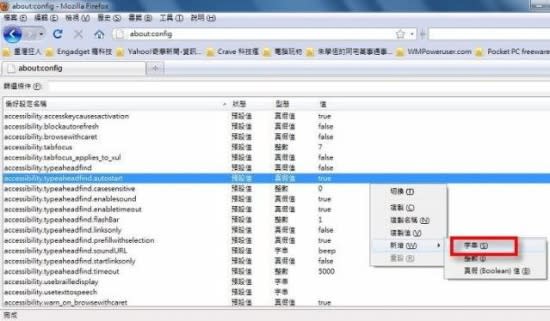
輸入"browser.cache.disk.parent_directory“:

Chrome瀏覽器快取轉移,在Chrome捷徑上方按右鍵,選內容,在「目標」的最後方加入以下指令「–disk-cache-dir="快取資料夾 Cache 的位置"」:

如下圖,重點是路徑的前後都要有「"」號,–disk-cache-dir=“z:\temp“:

另外小筆電的用戶筆者建議可以將一些不太重要的視覺效果也關閉掉,首先在系統內容中選擇進階–>效能–>設定–>視覺效果:
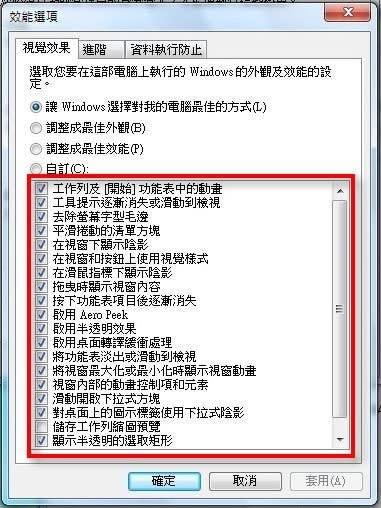
請改為"自訂"筆者只選下圖裡面的幾個項目,大家也可以依照自己的需求增減設定,設定完成後點選"確定"就完成了:

關閉WINDOWS7休眠功能
因為一般筆電都會開啟休眠功能非常占空間,筆者節錄[0與1的邂逅]中的最簡單教學內容(引用出處),以系統管理者權限在cmd模式下輸入【powercfg -h off】即可,可省下4~6 GB空間。
結語
以筆者自己的筆電作測試,雖在數值上沒有什麼改變,但實際使用的流暢度約增加了40~50%,我個人覺得十分滿意,也推薦給大家參考使用喔,希望大家都能愉快使用飛快的電腦!如果有什麼其他的小撇步是筆者不知道或漏掉的,也歡迎大家告知,謝謝。
延伸閱讀:
SoftPerfect RAM Disk官方網站下載頁
系統工具《SoftPerfect RAM Disk》將記憶體轉成硬碟使用,加速資料讀取,下載 BT 不傷硬碟

 Yahoo奇摩新聞
Yahoo奇摩新聞 